iPhone skærmtid virker ikke? Sådan løser du det!
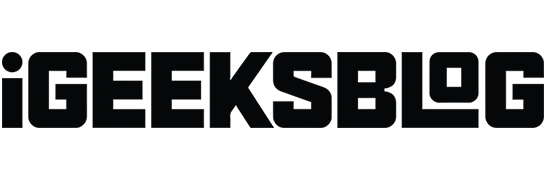
Skærmtid er et kraftfuldt værktøj til iPhone, der lader dig aktivere begrænsninger, se rapporter i realtid om den tid, du bruger på dine enheder, og meget mere. Vi har en komplet guide til, hvordan du bruger den. Nogle brugere har dog oplevet problemer med skærmtid såsom forkerte rapporter, manglende evne til at overvåge eller begrænse apps på deres barns telefon, indstille privatlivsgrænser, se ugentlige rapporter osv.
Lad os opdele det og finde ud af, hvordan du løser problemer, når skærmtid ikke fungerer på iPhone og iPad.
- Sådan rettes skærmtid, der ikke virker på iPhone
- Hvorfor fungerer iPhone Screen Time ikke med Familiedeling?
Sådan rettes skærmtid, der ikke virker på din iPhone
1. Genstart din iPhone
Skærmtid kan vise forkerte rapporter på grund af fejl, som din iPhone kan opdage under normal brug. En af de nemme måder at løse dette problem på er at genstarte din iPhone.
- På iPhone X eller nyere skal du trykke og holde sideknappen på højre side af enheden og volumen op eller ned-knappen. På en iPhone SE 2020, 8 Plus eller tidligere skal du trykke og holde sideknappen på højre side af enheden nede, indtil du ser skyderen.
- Skub derefter for at slukke for strømmen.
- Efter et minut skal du genstarte med den samme proces, som du brugte til at lukke ned.
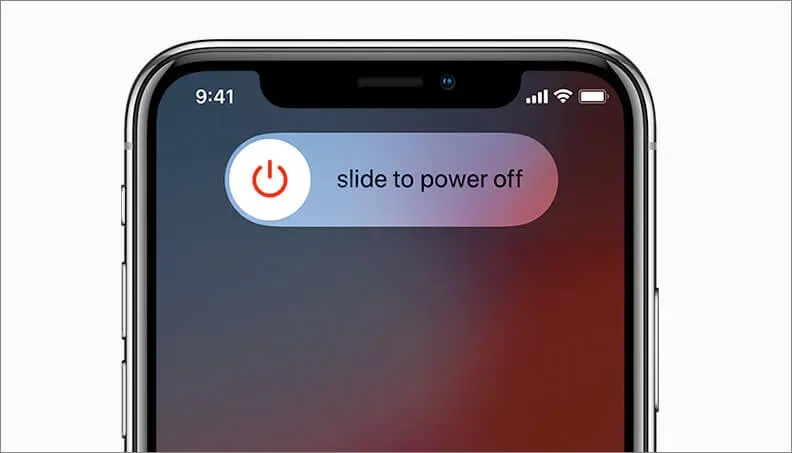
2. Tjek Apple-serverstatus for skærmtid.
Hvis du bruger skærmtid med familiedeling til at blokere eller kontrollere apps på dit barns iPhone, er det vigtigt at tjekke Apples serverstatus for at sikre, at alt fungerer på deres ende.
Besøg den officielle systemstatusside , og sørg for, at du ser en grøn prik ud for skærmtid. Hvis den er gul eller rød, skal du vente, indtil Apple løser problemet.
3. Opdater din iPhone
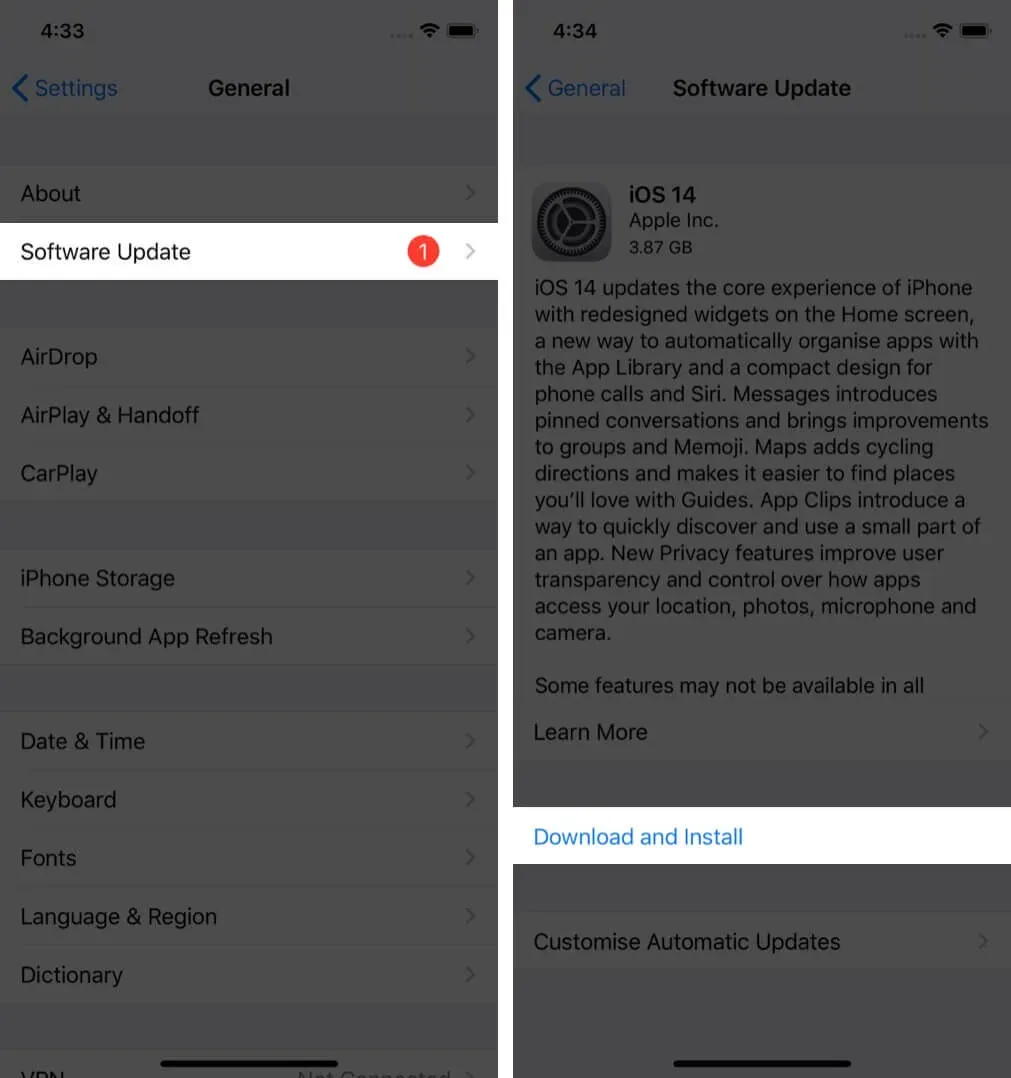
Problemer som f.eks. skærmtid, der ikke virker, løses ofte med en softwareopdatering. Når folk rapporterer en fejl som denne på fora og sociale medier, tager Apple det til efterretning og løser hurtigt problemet. For at installere den seneste version af iOS på din iPhone skal du åbne appen Indstillinger, trykke på Generelt og finde den seneste version under Softwareopdatering.
Hvis du ikke har nogen afventende softwareopdateringer, skal du fortsætte til næste metode.
4. Indstil den korrekte dato og klokkeslæt
En nem måde at indstille den korrekte dato og klokkeslæt på er at lade din iPhone indstille dem automatisk. For at gøre dette skal du åbne appen Indstillinger, trykke på Generelt, trykke på Dato og klokkeslæt og aktivere Indstil automatisk.
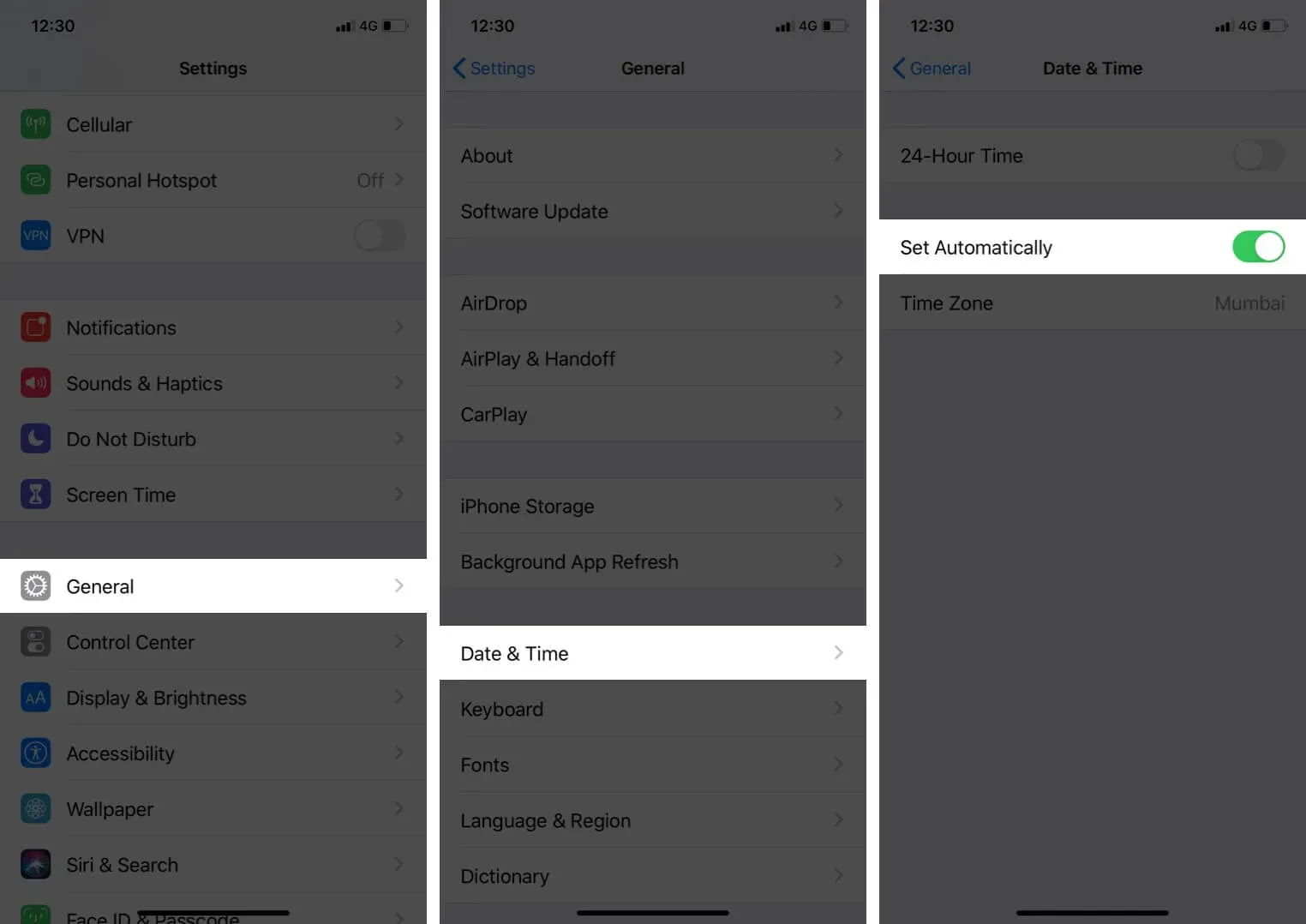
Efter et par sekunder vil din iPhone have den korrekte dato og tid. Hvis dette ikke er tilfældet, genstart venligst din enhed. Når dette er gjort, er der muligvis ikke flere problemer relateret til skærmtid.
5. Sluk for skærmtid og tænd for iPhone igen.
Hvis ingen af ovenstående rettelser virker for dig, er det tid til at slå skærmtid fra og tænde den igen. Sådan gør du.
- Åbn appen Indstillinger, og tryk på Skærmtid.
- Klik på “Vend skærmtid” nederst.
- Indtast din skærmtidsadgangskode, hvis du bliver bedt om det.
- Klik på “Skru skærmtid” på sliden op.
- Genstart din iPhone.
- Åbn appen Indstillinger igen. Tryk på Skærmtid, og tænd den.
6. Log ud af dit Apple-id, og log ind igen.
Hvis det ikke virker at slå skærmtid til og fra, er den næste løsning at logge ud af dit Apple-id og logge ind igen.
- Åbn appen Indstillinger, og tryk på dit navn øverst.
- Rul ned og klik Log ud.
- Indtast din Apple ID-adgangskode og fortsæt. Du kan beholde en kopi af dine stamdata.
- Genstart din iPhone.
- Åbn appen Indstillinger, og tryk på Log ind øverst.
7. Nulstil alle indstillinger på iPhone
Til sidst, når alt andet fejler, skal du nulstille alle indstillinger. Dette fjerner alle indstillinger, du har ændret eller tilføjet, såsom Wi-Fi, Bluetooth, VPN, placeringsindstillinger, meddelelser osv. Apps, musik, billeder, videoer og andre personlige data forbliver dog, som de er. Før du fortsætter, skal du overveje at sikkerhedskopiere din iPhone til iCloud eller en computer.
- Åbn appen Indstillinger og tryk på Generelt.
- Klik på “Nulstil” nederst.
- Klik på Nulstil alle indstillinger.
- Indtast din iPhone-adgangskode og fortsæt.
Hvorfor fungerer iPhone Screen Time ikke med Familiedeling?
Familiedeling giver dig mulighed for at dele køb såsom musik, film, apps, abonnementer og mere med dine familiemedlemmer. De skal ikke betale for det samme. Familiedeling fungerer også med skærmtid, så du kan administrere dit barns iPhone, indstille indholdsbegrænsninger og se rapporter fra din enhed.
Hvis du har problemer med skærmtid med familiedeling, er det værd at prøve ovenstående løsninger. Tjek for eksempel den korrekte dato og klokkeslæt på dine børns iPhone og så videre.
Her er også løsningerne til at løse problemet:
- Sørg for, at du og dine børn (føjet til Familiedeling) kører den samme nyeste version af iOS på deres enheder.
- Genstart dine iPhones og iPads og dine børns iPhones og iPads.
- Slå deling på tværs af enheder til i dine skærmtidsindstillinger, hvis du ikke allerede har gjort det.
- Fjern en enhed, der ikke længere er i brug: Hvis dit barn brugte en anden iPhone og nu har en anden, kan det hjælpe at fjerne den tidligere enhed fra Familiedeling. For at gøre dette skal du åbne appen Indstillinger → dit navn øverst → tryk på en gammel ubrugt enhed. og “Fjern fra konto”.
- Sørg for, at barnet er korrekt føjet til Familiedeling. Du kan se dem i appen iPhone Indstillinger → dit navn øverst → Familiedeling. Hvis barnet ikke er tilføjet, skal du klikke på Skærmtid → Opret en konto til et barn og følge instruktionerne på skærmen.
Disse er rigtige rettelser til at løse skærmtidsproblemer på din iPhone og iPad. Ud over dette har flere brugere også nævnt, at det hjalp dem at slukke for lavenergitilstand. Du kan prøve.
Hvis du har yderligere spørgsmål, så brug venligst kommentarfeltet nedenfor til at kontakte mig.



Skriv et svar